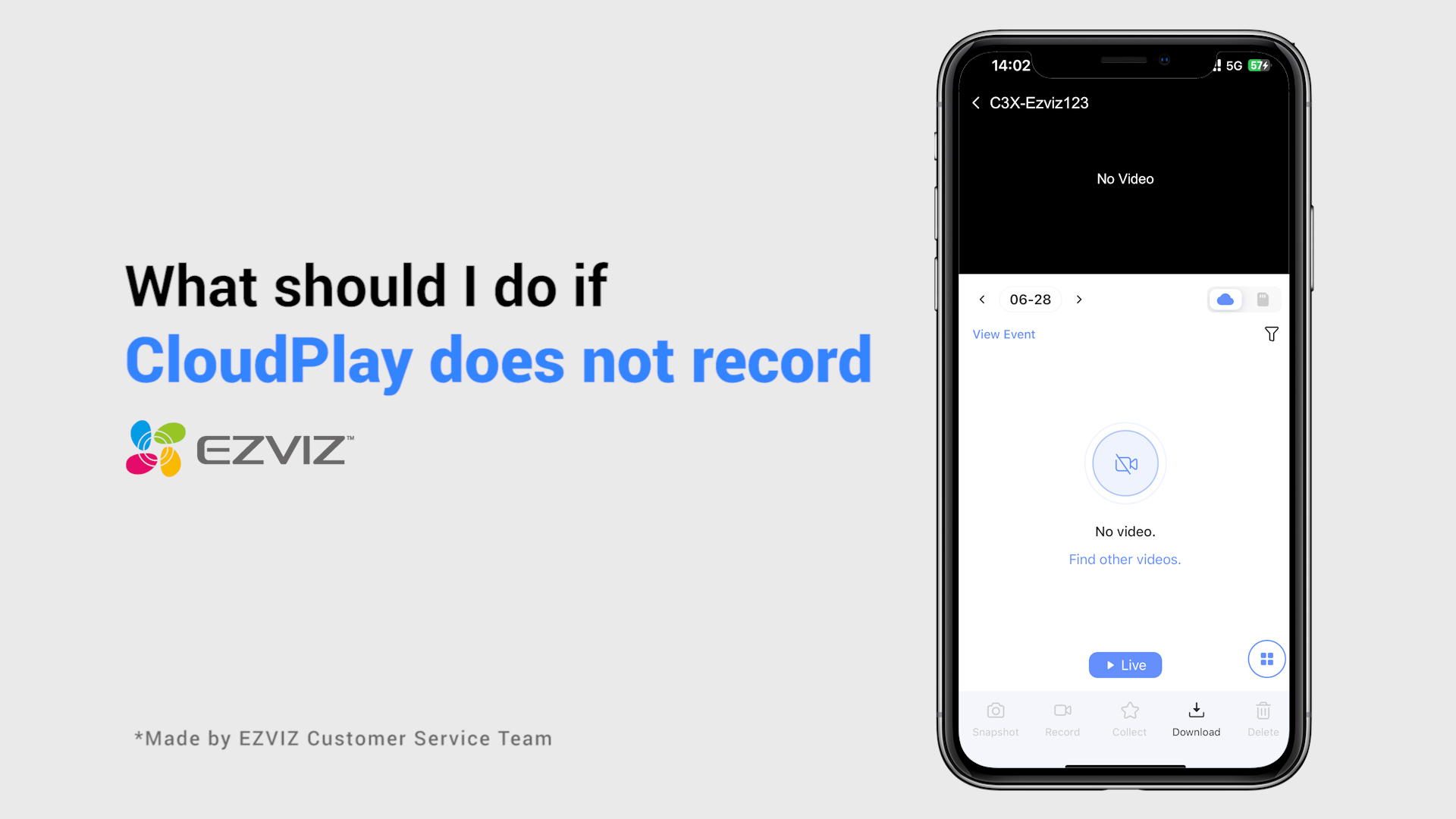الأسئلة المتكررة
الأسئلة المتكررة
 فيديو تعليمي
فيديو تعليمي
 دليل المستخدم
دليل المستخدم
 ورقة البيانات
ورقة البيانات
إذا واجهت صعوبات عند محاولة تهيئة بطاقة SD عبر تطبيق EZVIZ، إليك بعض الخطوات لحل المشكلة لك:
1. تأكد من أن كل من البرنامج الثابت لكاميرتك وتطبيق EZVIZ يعملان على أحدث إصدار.
2. تأكد من أن بطاقة SD من الفئة 10 أو مصنفة بتصنيف UHS-1. يجب أن يكون تنسيق ملف بطاقة SD FAT32 للسعات الأقل من 64GB وexFAT للسعة 64GB أو أكثر. انقر على "هنا" لعرض نتائج الاختبار الجزئية لتوافق بطاقات SD.
3. أطفئ الكاميرا، أزل وأعد إدخال بطاقة SD، شغل الكاميرا ثم أعد تهيئة البطاقة على تطبيق EZVIZ.
4. لاستبعاد مشكلة بطاقة SD أكثر، يمكنك تجربة الاختبار ببطاقة SD مختلفة أو تثبيت البطاقة المعنية على جهاز EZVIZ آخر.
5. حاول إعادة ضبط الكاميرا إلى المصنع بالضغط المستمر على زر إعادة الضبط. هذا سيعيد الجهاز إلى إعدادات المصنع الافتراضية وقد يساعد في حل بعض المشاكل البسيطة.
إذا بقيت المشكلة دون حل، يرجى التواصل مع "فريق دعم EZVIZ" لمزيد من المساعدة.
من أجل أمان البيانات وحماية المعلومات، يلزم إدخال كلمة مرور تشفير عند الوصول إلى مقاطع الفيديو والبث المباشر. إذا كانت كلمة مرور التشفير مطلوبة أو إذا طُلب منك إدخال كلمة مرور غير صحيحة، فيرجى التحقق مما يلي أولاً:
1. إذا لم تقم بتغيير كلمة مرور التشفير من قبل:
كلمة المرور الافتراضية هي رمز الجهاز المكون من 6 أرقام بأحرف كبيرة، والذي يوجد على الملصق الأبيض للكاميرا أو بالنسبة للمحطات الطرفية التي تم التحقق منها والتي تقوم من خلالها بإعداد الكاميرا، فقد تجدها في إعدادات الكاميرا > معلومات الجهاز/حول> رمز الاستجابة السريعة للجهاز > رمز التحقق:
- بالنسبة للطرازات مثل مجموعة BC1 وHB3، فإن كلمة المرور الافتراضية هي رمز الجهاز المكون من 6 أرقام بأحرف كبيرة الموجود على الملصق الأبيض للمحطة الأساسية.
- بالنسبة للطرازات مثل مجموعة DB2 وDB2C، فإن كلمة المرور الافتراضية هي رمز الجهاز المكون من 6 أرقام بأحرف كبيرة الموجود على الملصق الأبيض للجرس.
- بالنسبة للطرازات مثل DB1، يرجى إزالة غطاء جرس الباب ومسح الرمز باستخدام ماسح رمز الاستجابة السريعة التابع لجهة خارجية.
- إذا كانت الكاميرا متصلة بجهاز NVR/DVR وإذا تم إعدادها في البداية عن طريق الإضافة إلى NVR/DVR مباشرةً، فستكون كلمة المرور هي كلمة مرور المسؤول/تسجيل الدخول لجهاز NVR/DVR الذي أنشأته لجهاز NVR/DVR أثناء الإعداد الأولي.
- إذا كان هذا جهازًا مشتركًا من المستخدم الرئيسي، فيرجى الحصول على كلمة مرور التشفير الصحيحة ضمن حساب المالك باتباع الإرشادات المذكورة أعلاه. أو يمكنك أن تطلب من المالك مشاركة الجهاز مرة أخرى والنقر فوق "تفويض كلمة مرور التشفير" كأحد الأذونات عند المشاركة.
2. إذا كنت قد غيرت كلمة مرور التشفير من قبل:
- يرجى التأكد من صحة كلمة المرور التي أدخلتها وعدم وجود مساحة فارغة غير ضرورية.
- إذا نسيت كلمة مرور التشفير الصحيحة، فيمكنك النقر فوق فك التشفير عبر البريد الإلكتروني أو الرسائل القصيرة لاستعادتها.
- بدلاً من ذلك، يمكنك إعادة تعيين الكاميرا الخاصة بك عن طريق الضغط على زر إعادة الضبط وسيتم تعيين كلمة المرور افتراضيًا على رمز التحقق الأصلي للجهاز. ومع ذلك، يرجى العلم أنه على الرغم من إمكانية إعادة تعيين كلمة المرور إلى رمز الجهاز الأصلي، فستظل بحاجة إلى كلمة مرور التشفير القديمة التي قمت بتعيينها مسبقًا للوصول إلى التسجيلات المحفوظة باستخدام كلمة مرور التشفير القديمة.
يرجى اتباع الخطوات التالية:
1. قم بإعادة ضبط الكاميرا بالضغط على زر إعادة الضبط لمدة 4-5 ثواني.
2. قم بتوصيل الكاميرا بمنفذ LAN الخاص بجهاز التوجيه الخاص بك باستخدام كابل Ethernet.
*عندما يتحول مؤشر LED إلى اللون الأزرق وامض ببطء، فهذا يشير إلى أن الكاميرا متصلة بجهاز التوجيه.
3. قم بتسجيل الدخول إلى حسابك باستخدام تطبيق EZVIZ.
4. على الشاشة الرئيسية، اضغط على "+" في الزاوية العلوية اليمنى للانتقال إلى واجهة Scan QR Code.
5. قم بمسح رمز الاستجابة السريعة الموجود على ملصق الكاميرا.
6. اتبع معالج تطبيق EZVIZ لإضافة الكاميرا إلى حساب تطبيق EZVIZ الخاص بك.
إذا رأيت "تعذر الانضمام إلى شبكة EZVIZ_SN" (الرقم التسلسلي لكاميرا EZVIZ الخاصة بك) أو إذا لم تتمكن من الاتصال بنقطة وصول الجهاز أثناء تكوين الشبكة، فنقترح عليك إعادة ضبط الكاميرا بالضغط على زر إعادة الضبط لمدة 4-5 ثوانٍ وإعادة تشغيل إجراء الإعداد.
قبل القيام بذلك، يرجى التأكد من ذلك
1. تأكد من إيقاف تشغيل البيانات الخلوية على هاتفك.
2. تأكد من أن جهازك في وضع التكوين. يمكنك بسهولة معرفة ما إذا كانت الكاميرا جاهزة عن طريق التحقق مما إذا كان ضوء المؤشر يومض باللون الأزرق بسرعة.
3. عند تكوين الشبكة، تأكد من أن جهاز EZVIZ الخاص بك قريب من جهاز توجيه Wi-Fi الخاص بك. ننصحك بإبقاء المسافة أقل من 1.5 متر.
إذا استمرت المشكلة، يرجى تجربة الطريقة التالية:
1. إذا كنت تستخدم iPhone 15 Pro أو Pro Max، فيرجى تجربة طراز هاتف مختلف؛
2. يرجى التحقق مما إذا كان بإمكانك العثور على شبكة Wi-Fi تبدأ بـ EZVIZ_XXXXXX (الرقم التسلسلي لكاميرا EZVIZ) في قائمة Wi-Fi بهاتفك؛
3. إذا كانت الإجابة بنعم، يرجى التحقق مما إذا كان يمكنك توصيله يدويًا. يجب أن تكون كلمة المرور الخاصة بشبكة Wi-Fi الخاصة بالجهاز هي "EZVIZ_verification code" (رمز كبير مكون من 6 أرقام يمكنك العثور عليه على ملصق الجهاز)؛
4. بعد الاتصال، ارجع إلى تطبيق EZVIZ لإكمال تكوين الشبكة.
إذا ظهرت لك رسالة المطالبة "كلمة مرور Wi-Fi للجهاز غير صحيحة" عند الاتصال بشبكة Wi-Fi بالجهاز أثناء إعداد الشبكة، فيرجى اتباع الخطوات التالية لمعرفة ما إذا كانت مفيدة:
1. انتقل إلى إعدادات هاتفك وابحث عن إعدادات Wi-Fi.
2. حدد موقع شبكة Wi-Fi الخاصة بالجهاز والتي تحمل الاسم EZVIZ_SN (الرقم التسلسلي للكاميرا لديك، على سبيل المثال، EZVIZ_D12345678).
3. انسَ أو احذف شبكة Wi-Fi الخاصة بالجهاز من قائمة Wi-Fi الخاصة بك ثم أعد توصيلها عن طريق إدخال كلمة المرور يدويًا، وهي رمز التحقق EZVIZ (على سبيل المثال، إذا كان رمز التحقق المكون من 6 أحرف كبيرة على ملصق الجهاز هو ABCDEF، فستكون كلمة المرور يجب أن يكون EZVIZ_ABCDEF).
4. بعد الاتصال، ارجع إلى تطبيق EZVIZ لإعادة المحاولة.
يرجى اتباع الخطوات التالية:
1. انقر على "3 نقاط" الموجودة أسفل يمين نافذة الجهاز في الصفحة الرئيسية للدخول إلى صفحة "إعدادات الجهاز".
2. قم بالتمرير لأسفل للعثور على "CloudPlay" وأدخله.
3. اضغط على زر "الاشتراك".
4. حدد الخطة، ووافق على "اتفاقية خدمة EZVIZ" ثم اضغط على مربع بطاقة الائتمان (أو Paypal Checkout).
5. أدخل معلومات الفوترة الخاصة بك ثم اضغط على "متابعة". يرجى التأكد من أن بطاقتك تدعم Visa أو MasterCard أو American Express ومن إدخال جميع المعلومات بشكل صحيح دون مسافات غير ضرورية.
6. أرسل الدفع للمتابعة.
7. لقد قمت بالاشتراك بنجاح في CloudPlay.
إذا كانت الكاميرا الخاصة بك غير متصلة بالإنترنت بشكل متكرر، فإليك بعض خطوات استكشاف الأخطاء وإصلاحها لحل المشكلة لك:
الخطوة 1: تأكد من تشغيل البرنامج الثابت وتطبيق EZVIZ على أحدث إصدار.
الخطوة 2: تأكد من أن إشارة شبكة Wi-Fi لديك جيدة. يمكنك التحقق من الإشارة عن طريق توصيل هاتفك بنفس شبكة WiFi التي تتصل بها الكاميرا، وذلك بالدخول إلى صفحة المزيد > الإعدادات > أدوات شبكة الجهاز > التحقق من إشارة WiFi.
الخطوة 3: إذا لم تكن جيدة، يمكنك محاولة نقل الكاميرا بالقرب من جهاز التوجيه الخاص بك، وتجنب العوائق والتداخلات مثل الجدار والمصعد والميكروويف والغسالات وأجهزة البلوتوث.
الخطوة 4: إذا كان جهاز توجيه WiFi الخاص بك يحتوي على هوائي قابل للتعديل، فحاول توجيهه في اتجاهات مختلفة.
الخطوة 5: حاول تغيير قناة Wi-Fi إلى قناة أقل ازدحامًا.
الخطوة 6: إن أمكن، افصل بعض الأجهزة التي نادرًا ما تستخدمها عن جهاز التوجيه الخاص بك.
الخطوة 7: إذا كانت الكاميرا الخاصة بك تدعم كابل Ethernet، فيمكنك أيضًا محاولة توصيلها باستخدام كابل.
الخطوة 8: إذا كان لديك جهازي EZVIZ والآخر يعمل بشكل جيد، فيمكنك أيضًا محاولة تبديل المواقع لتحديد المشكلة بشكل أكبر.
1. يرجى التحقق من حالة ضوء المؤشر أولاً:
- إذا كان اللون أزرق ثابتًا أو يومض باللون الأزرق ببطء، فيرجى تحديث الصفحة الرئيسية على تطبيق EZVIZ للتحقق مما إذا كانت الكاميرا متصلة بالإنترنت أم لا.
- إذا كان ضوء المؤشر يومض باللون الأحمر ببطء، فيمكنك تجربة الطريقتين التاليتين:
1) يرجى إعادة تشغيل جهاز التوجيه الخاص بك لأنه قد يواجه مشكلات في الاتصال والنطاق.
2) افصل الكاميرا، وانتظر لمدة 10-30 ثانية، ثم قم بتوصيلها مرة أخرى لمعرفة ما إذا كان هذا سيحل مشكلة عدم الاتصال بالإنترنت.
2. إذا كانت الكاميرا لا تزال غير متصلة بالإنترنت، فيمكنك محاولة إعادة تكوينها باتباع الخطوات التالية:
- قم بتوصيل هاتفك الذكي بشبكة Wi-Fi المنزلية بتردد 2.4 جيجا هرتز إذا كانت الكاميرا تدعم التردد 2.4 جيجا هرتز فقط.
- افتح تطبيق EZVIZ، وانقر فوق أيقونة ثلاثية النقاط للدخول إلى صفحة إعدادات الجهاز، ثم انقر فوق زر Wi-Fi.
- قم بإعادة ضبط الجهاز بالضغط على زر إعادة الضبط لبضع ثوان.
- انتظر لبعض الوقت، وتأكد من أن ضوء المؤشر يتحول إلى اللون الأزرق بسرعة ثم اضغط على التالي.
- تأكد من صحة WIFI وكلمة المرور الخاصة بك. ثم اضغط على التالي للاتصال بجهاز AP.
- يرجى الانتظار حتى يتم تكوين الجهاز ومن المفترض أن يعود جهازك متصلاً بالإنترنت.









 الأسئلة المتكررة
الأسئلة المتكررة
 فيديو تعليمي
فيديو تعليمي
 دليل المستخدم
دليل المستخدم
 ورقة البيانات
ورقة البيانات